Konversi WMV menjadi TEXT
Cara mengonversi file video WMV menjadi teks menggunakan alat transkripsi atau metode ekstraksi subtitle.
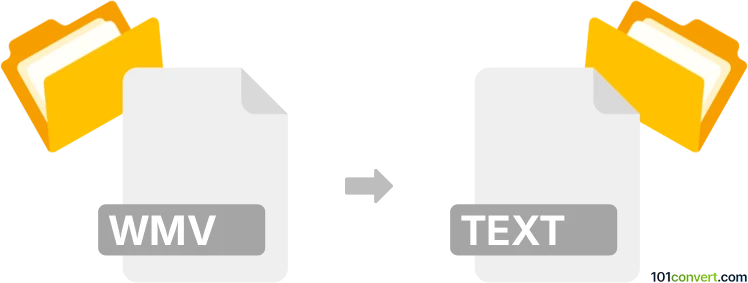
Bagaimana mengkonversi wmv ke text berkas
- Lainnya
- Belum ada peringkat.
101convert.com assistant bot
1hr
Memahami Format File WMV dan Teks
WMV (Windows Media Video) adalah format kompresi video yang dikembangkan oleh Microsoft, umum digunakan untuk menyimpan konten video dalam ukuran file yang ringkas. File teks (biasanya dengan ekstensi .txt) adalah file sederhana yang berisi teks tanpa format yang dapat dibaca manusia. Mengonversi WMV ke file teks biasanya berarti mengekstrak isi yang diucapkan (transkripsi audio) atau subtitle dari video dan menyimpannya sebagai teks biasa.
Mengapa mengonversi WMV ke teks?
Mengonversi file video WMV menjadi teks berguna untuk membuat transkrip, subtitle, atau konten yang dapat dicari dari materi video. Ini sangat berharga untuk aksesibilitas, pengindeksan konten, atau keperluan dokumentasi.
Cara mengonversi WMV ke teks
Karena WMV adalah format video dan file teks hanya berisi konten tulisan, proses konversi melibatkan transkripsi speech-to-text atau mengekstrak subtitle tertanam. Berikut adalah metode utama:
- Perangkat lunak transkripsi otomatis: Menggunakan AI untuk menyalin kata-kata yang diucapkan dari video menjadi teks.
- Ekstraksi subtitle: Jika WMV mengandung subtitle, ini dapat diekstrak dan disimpan sebagai file teks.
Perangkat lunak yang direkomendasikan untuk konversi WMV ke teks
- Otter.ai: Unggah file WMV Anda dan biarkan Otter.ai secara otomatis menyalin audio. Ekspor transkrip menjadi file .txt melalui menu Export.
- VLC Media Player: Jika WMV Anda mengandung subtitle, gunakan VLC untuk mengekstraknya. Menuju ke Subtitle → Add Subtitle File dan kemudian Tools → Codec Information untuk mengakses stream subtitle.
- Sonix.ai: Layanan transkripsi berbasis AI lainnya yang mendukung unggahan WMV dan ekspor .txt.
Langkah-langkah: Menggunakan Otter.ai untuk WMV ke teks
- Daftar atau masuk ke Otter.ai.
- Klik Import dan unggah file WMV Anda.
- Tunggu sampai transkripsi selesai.
- Klik Export dan pilih Text (.txt) untuk mengunduh transkrip Anda.
Tips untuk hasil terbaik
- Pastikan file WMV Anda memiliki audio yang jernih untuk transkripsi yang akurat.
- Review dan edit transkrip untuk kesalahan setelah konversi.
- Jika Anda membutuhkan subtitle, periksa apakah WMV Anda sudah mengandung subtitle sebelum menggunakan alat speech-to-text.
Kesimpulan
Konversi WMV ke teks paling baik dilakukan menggunakan layanan transkripsi AI seperti Otter.ai atau Sonix.ai. Untuk ekstraksi subtitle, VLC Media Player adalah pilihan yang dapat diandalkan. Selalu review hasil output untuk akurasi sebelum menggunakan teks untuk keperluan resmi.
Catatan: Catatan konversi wmv ke text ini tidak lengkap, harus diverifikasi, dan mungkin mengandung ketidakakuratan. Silakan pilih di bawah ini apakah Anda merasa informasi ini bermanfaat atau tidak.